ほとんどのオンライン ゲームでは、プレーヤーが同じチームにいるときにボイス チャットを使用できます。お気に入りのゲームでお互いの声が聞こえるにもかかわらず、プレイヤーは依然として Discord などのサードパーティの音声通信ソリューションを使用することを選択しています。
その背後にある主な理由は、全体的な品質とDiscord を使い始めるのはとても簡単です。チーム ゲームで 2 人でプレイしているだけの場合、Discord を使用すると、他のプレイヤーの気を散らすことがなくなります。 Discord で会話を続けながら、ゲーム内通話にチーム チャットを使用できるようになります。
ただし、Discord は単なるボイスチャット アプリではありません。また、人々がコミュニティを形成したり、他の人に参加して同じ考えを持つ人々と時間を過ごすことができる場所でもあります。自分のコミュニティを立ち上げたり、友達と集まるための小さなサーバーを立ち上げたりすることを検討している場合は、Discord サーバーのセットアップ方法を知る必要があります。
- 好みのデバイスに Discord をダウンロードするまたはアカウントにログインしてくださいDiscordのウェブサイトを通じて
- Discord のアカウントにログインした後、画面の左側にある緑色のプラス ボタンをクリックします。
- Discord はサーバーの主な焦点を尋ね、プロセスを迅速化するためのいくつかのテンプレートを提示します。
- サーバーに名前を付けると、画面の左側にサーバーが表示されるはずです。
- サーバーの所有者は、将来的に設定パネルを通じていつでもサーバーの名前を変更できるようになります。
サーバーの準備ができたら、友達を招待する必要があります。左側のパネルからサーバーを選択し、サーバー名をクリックします。 「人を招待」を選択すると、個人を招待したり、招待リンクを作成したりできるパネルが表示されます。
招待する友達が複数いる場合は、別のアプリで開いているグループ チャットに招待リンクを送信するだけで済むため、招待リンクを送信するとうまくいく場合があります。そうしないと名前を検索する必要があり、10 人以上でゲームをしている場合は時間がかかることがあります。
サーバー所有者には、さらにチャネルを作成するオプションもあります。テキスト チャネルでは、ユーザーはテキスト メッセージの送信のみが許可され、音声通話に参加することはできません。全員が互いに会話できる部屋を作りたい場合は、音声チャンネルを使用してください。
Dot Esports は視聴者によってサポートされています。当社サイトのリンクを通じて購入すると、少額のアフィリエイト手数料が発生する場合があります。アフィリエイトポリシーの詳細についてはこちらをご覧ください